在数字化日益深入的时代,SSH(Secure Shell)作为一种加密的网络传输协议,广泛应用于远程登录和命令执行。对于Mac用户来说,设置SSH免密码登录能极大地提升操作便捷性。那么,如何在Mac上进行SSH免密码设置呢?
一、生成密钥对
首先,我们需要在本地Mac上生成SSH密钥对。这可以通过在终端中输入ssh-keygen命令实现。在生成过程中,可以选择密钥的类型和长度,以及是否设置密码短语(passphrase)。为了简化操作,建议选择默认设置并直接回车。完成后,会在用户的~/.ssh/目录下生成两个文件:私钥(id_rsa)和公钥(id_rsa.pub)。
二、上传公钥到服务器
接下来,我们需要将生成的公钥上传到需要免密码登录的远程服务器上。这可以通过ssh-copy-id命令实现,例如:ssh-copy-id user@hostname。其中,user是远程服务器上的用户名,hostname是服务器的地址或域名。执行此命令后,会提示输入远程服务器的密码,输入正确后,公钥将被自动添加到远程服务器的~/.ssh/authorized_keys文件中。
三、设置权限
最后,为了确保安全,我们需要设置远程服务器上authorized_keys文件的权限。通过执行chmod 600 ~/.ssh/authorized_keys命令,可以将文件权限设置为只有文件所有者才能读写。
完成以上三步操作后,就可以实现Mac到远程服务器的SSH免密码登录了。在以后的登录过程中,只需要输入ssh user@hostname命令,即可直接登录到远程服务器,无需再输入密码。
总结
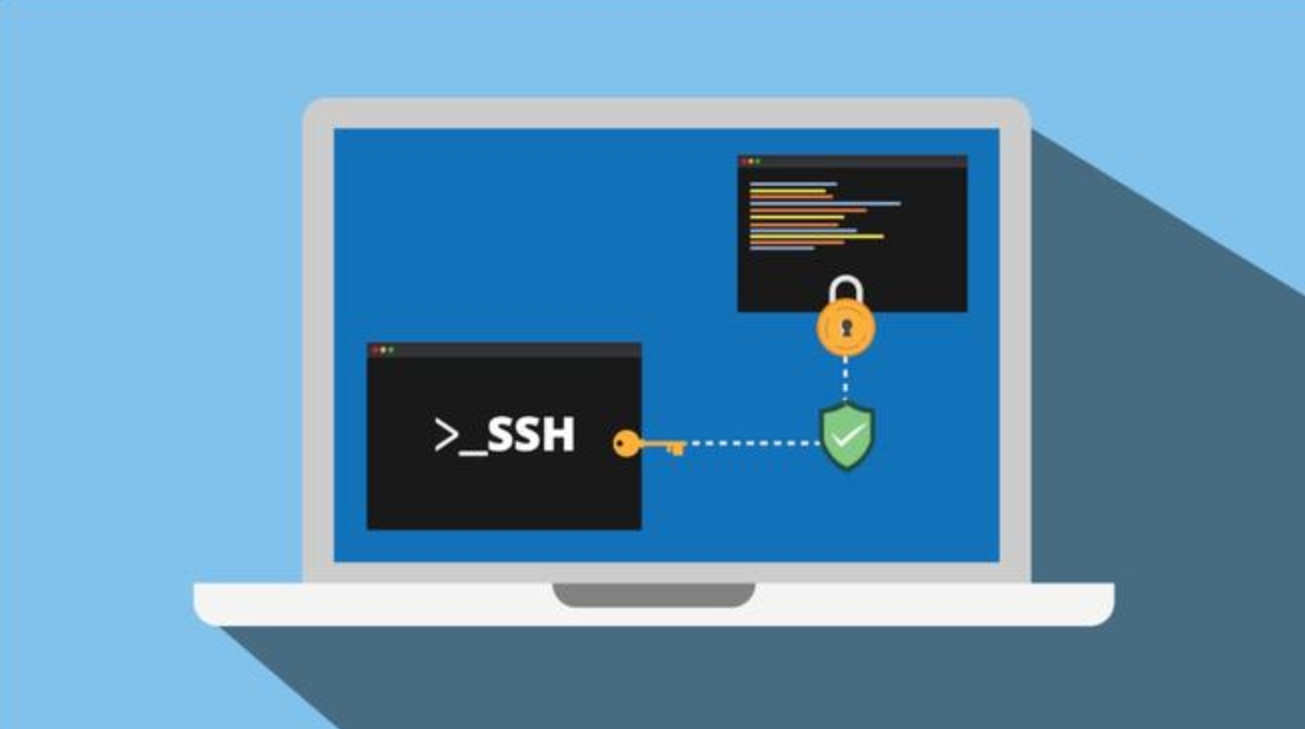
Mac免密码SSH设置是一个既实用又便捷的操作,它极大地提高了远程登录的效率和安全性。通过生成密钥对、上传公钥到服务器以及设置权限这三个关键步骤,我们可以轻松实现SSH免密码登录。同时,也要注意保护好私钥文件,避免泄露导致安全风险。




